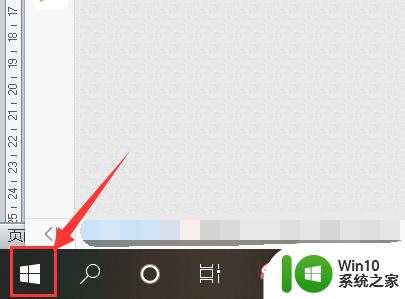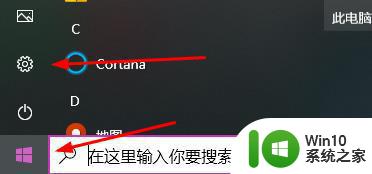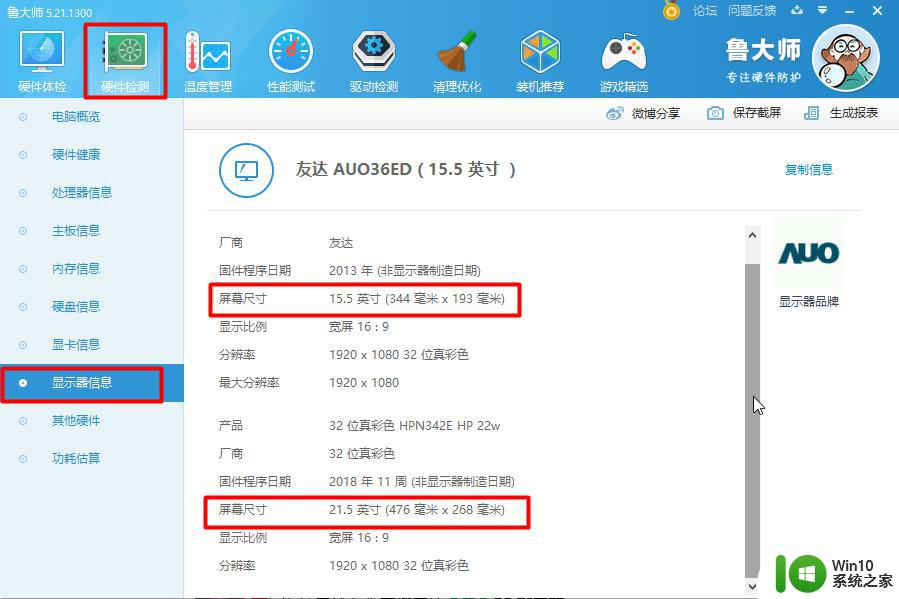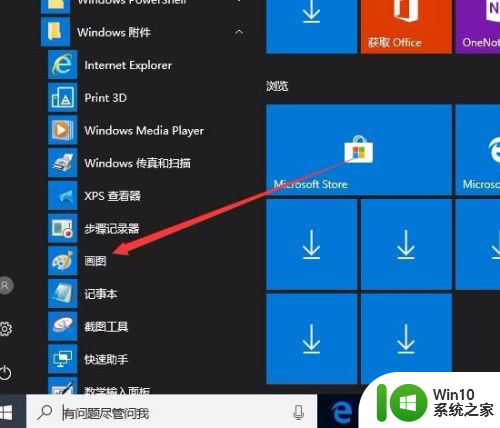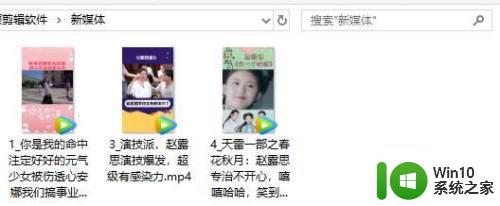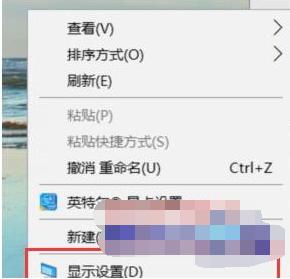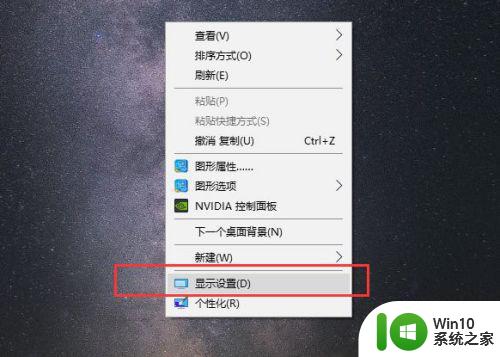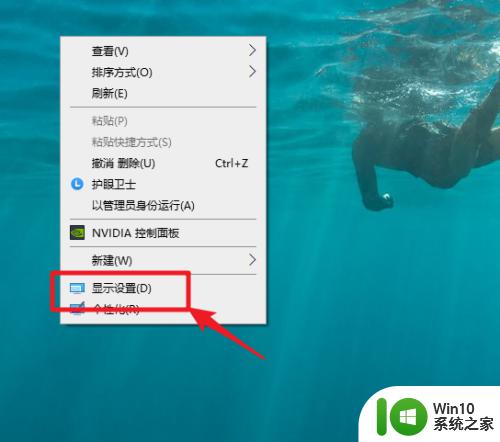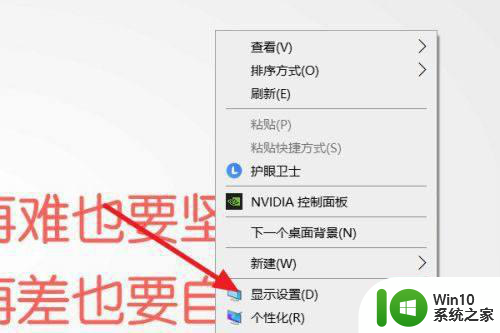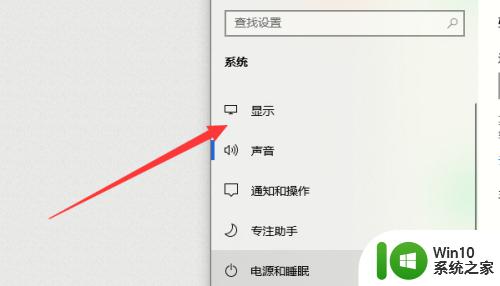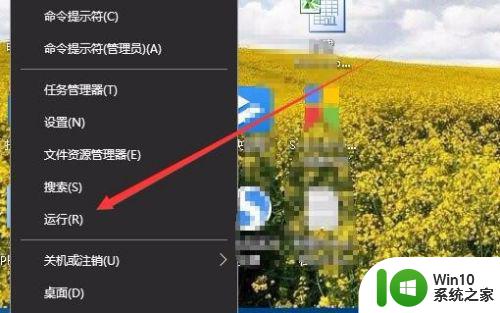如何查看电脑屏幕尺寸win10 win10怎么查看显示器尺寸
更新时间:2023-12-21 14:35:05作者:zheng
有些用户想要查看win10电脑的显示器尺寸,方便自己调整电脑的屏幕分辨率,但不知道如何操作,今天小编教大家如何查看电脑屏幕尺寸win10,如果你刚好遇到这个问题,跟着我的方法来操作吧。
具体方法:
1.开始右键点设置。
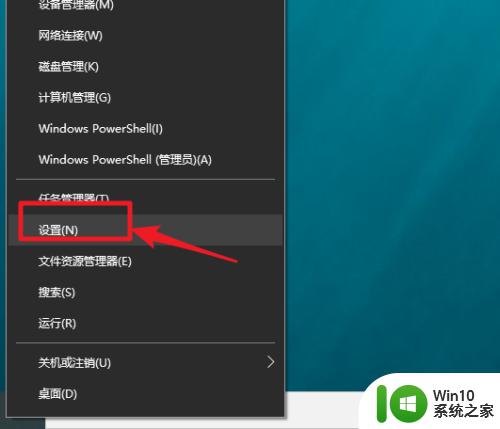
2.点系统。
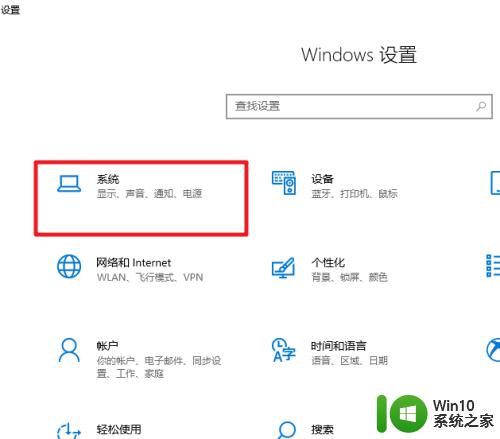
3.点显示。
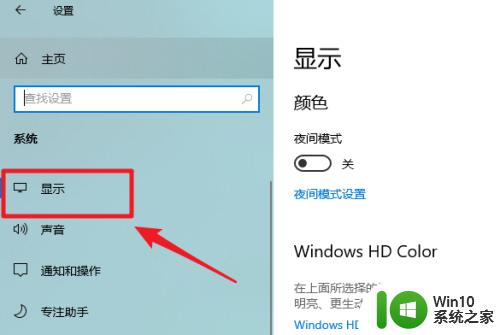
4.点高级显示设置。
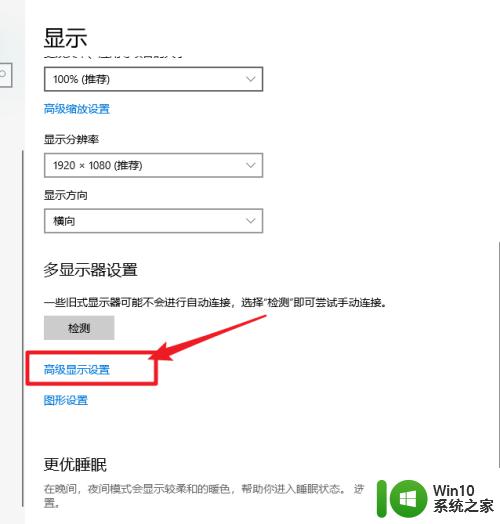
5.查看到显示器型号。
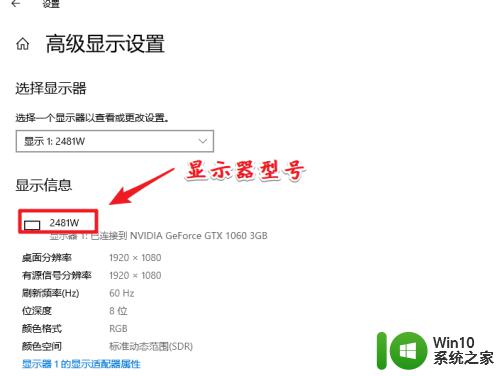
6.打开百度搜索显示器型号即可查询到显示器的尺寸了。
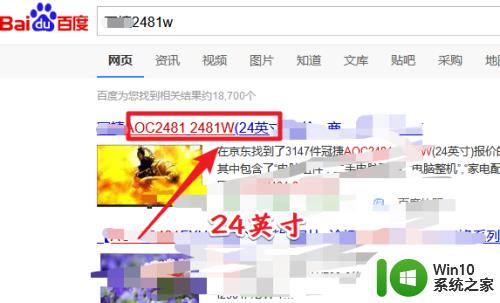
以上就是如何查看电脑屏幕尺寸win10的全部内容,有遇到相同问题的用户可参考本文中介绍的步骤来进行修复,希望能够对大家有所帮助。